このハンズオンチュートリアルでは、Antimalware Service Executableとは何か、およびCPUまたはメモリの使用率が高い問題を修正するためのさまざまな方法について説明します。Windows 10、8、および7の場合。 詳細については、以下をお読みください。
ウイルス対策サービス実行可能ハイCPUは、多くのWindows10ユーザーがコンピューターに更新プログラムをインストールした後に報告した一般的な問題の1つです。 この問題の影響も受けている場合は、この記事を見つけていただければ幸いです。 ここでは、Antimalware ServiceExecutableについて知っておく必要のあるすべてのことについて説明します。 さらに、CPUリソースのほとんどを消費しないようにし、Windowsマシンを最高のパフォーマンスで実行し続ける方法を説明します。
「AntimalwareServiceExecutable」とは何ですか?
Antimalware Service Executable(MsMpEng.exe)は、Microsoft Defender Antivirusの不可欠な部分であり、通常はバックグラウンドで実行されます。 このプロセスにより、Windowsに組み込まれているウイルス対策(以前のWindows Defender)は、潜在的なセキュリティの脅威についてシステムを常に監視し、リアルタイムで提供できます。 ウイルスおよびマルウェアプログラムに対する保護.
上記の説明から、非常に便利なツールのようです。 しかし、なぜWindowsユーザーはAntimalware ServiceExecutableを無効にしたいのでしょうか。
このツールは、目に見えるマルウェアや目に見えないマルウェアからコンピューターを保護する上で重要な役割を果たしますが 脅威、多くのユーザーは、主にで実行しているときのその巨大なCPUとメモリの消費について心配しています バックグラウンド。
ウイルス対策サービスの実行可能メモリの使用量が多い原因は何ですか?
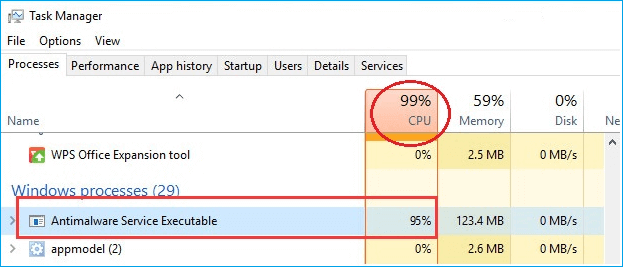
Msmpeng.exe Antimalware Service Executableは、次の2つの理由により、主にWindows10で高い割合のCPUリソースを使用します。
- リアルタイム保護: Microsoft Defenderのリアルタイムウイルス対策保護は、疑わしいアクティビティがないかコンピュータシステムをリアルタイムで継続的にスキャンします。
- フルスキャン機能: この機能は、ハードディスクドライブ上で現在実行中のすべてのプログラムとファイルの詳細なスキャンを実行します。
これらは、CPU使用率を大量に消費し、最終的にPCの速度を低下させる原因となる2つの最も一般的な要因です。 残念ながら、Windowsでアンチウイルスサービスの実行可能ファイルのディスクまたはCPU使用率の問題も発生しています。 10、次のセクションを細心の注意を払って読んでください。次のセクションで修正する方法について明確な洞察が得られます。 あなた自身。
Windows10でウイルス対策サービスの実行可能ファイルの高いCPU使用率を修正する方法
次の解決策を試して、Antimalware ServiceExecutableによって引き起こされるCPU使用率の高い問題を修正してください。
解決策1:WindowsDefenderのスケジュール設定を変更する
フルスキャンの実行は、Windows10でのウイルス対策サービスの実行可能ファイルの高メモリとCPU消費の問題の主な原因の1つです。 この問題を修正するには、コンピューターを使用しているときにスキャンするようにMicrosoft DefenderAntivirusをスケジュールできます。 これがあなたがそうするのを助けることができるステップです。
- [スタート]ボタンの近くの検索ボックスに「タスクスケジューラ」と入力し、[最適な結果]をクリックしてアプリケーションを開きます。
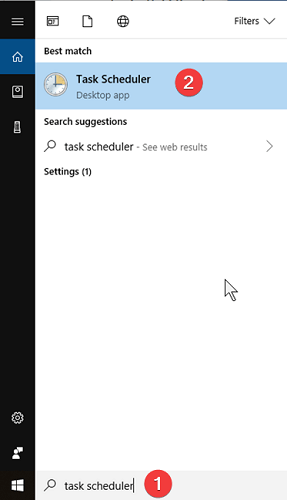
- ナビゲーションペインで、矢印のようなアイコンをクリックして展開します タスクスケジューラライブラリ> Microsoft> Windows、次にWindowsDefenderフォルダーを見つけて開きます。
- 次に、を見つけてダブルクリックします。 WindowsDefenderの定期スキャン 上部中央のペインにあります。
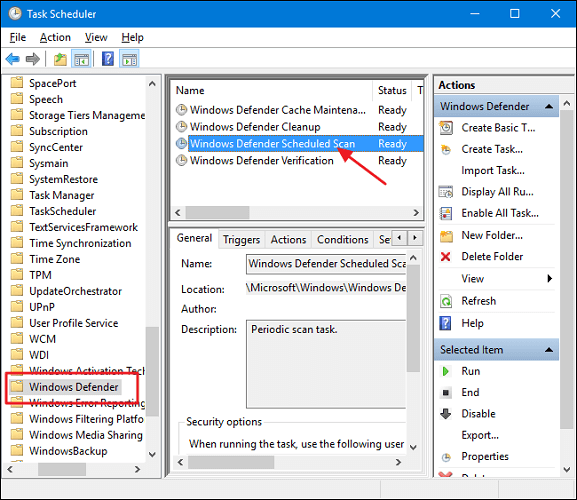
- Windows Defenderのスケジュールされたスキャンのプロパティウィンドウで、チェックを外します 「最高の特権で実行する」 [全般]タブで使用できるオプション。
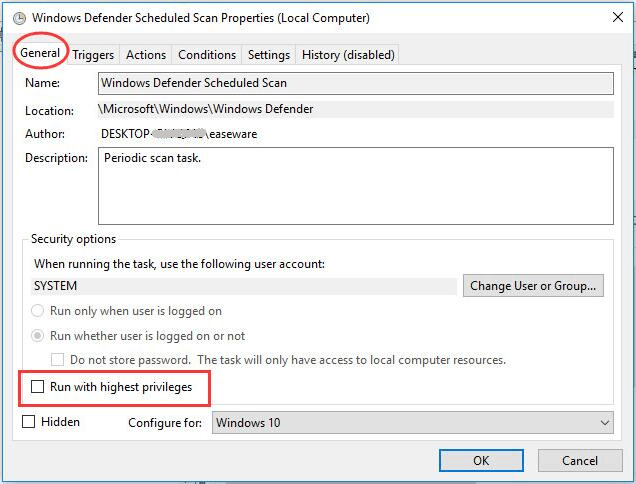
- 今、に行きます 条件タブ、すべてのオプション(アイドル、電源、ネットワークなど)のチェックを外し、[OK]ボタンをクリックします。 これにより、すべてのスケジュールスキャンタスクがクリアされます。
![WindowsDefenderのスケジュールされたタスクの[条件]タブ WindowsDefenderのスケジュールされたタスクの条件タブ](/f/f6ae6ac89496031719eeabb60ca1f4f8.png)
- Windows Defenderの定期スキャンのプロパティウィンドウをもう一度開き、[ [トリガー]タブ、[新規]をクリックします。
- 次に、使用可能なオプションを使用して、必要に応じて新しいスキャンをスケジュールします。 コンピューターを使用していない夜間に毎週スキャンを実行することをお勧めします。
プロセスが完了したら、コンピューターを再起動し、Msmpeng.exe Antimalware ServiceExecutableの高いCPU使用率の問題が続くかどうかを確認します。 それがまだある場合は、以下の解決策2に進むことができます。
また読む: 2021年のWindows用の12の最高の無料CPUベンチマークソフトウェア
解決策2:WindowsDefender除外リストに実行可能なウイルス対策サービスを追加する
影響を受ける多くのユーザーは、MsMpEng.exeファイルをWindows Defenderの除外リストに追加した後、Windows10でのウイルス対策サービスの実行可能ファイルの高ディスク使用率の問題を修正することができました。 同じための手順は次のとおりです。
- タスクバーの左下隅にある[スタート]ボタンをクリックして、 設定 (歯車アイコン)オプション。

- Windowsの設定で、 「アップデートとセキュリティ」

- ナビゲーションウィンドウの[WindowsDefender]オプションをクリックして、[ 「除外を追加」除外セクションのオプション。
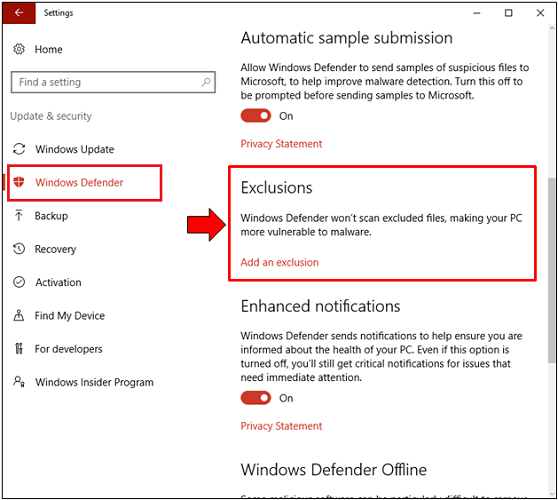
- 次に、の横にある「+」アイコンをクリックします 「.exe、.com、または.scrプロセスを除外する」 プロセスセクションのオプション。
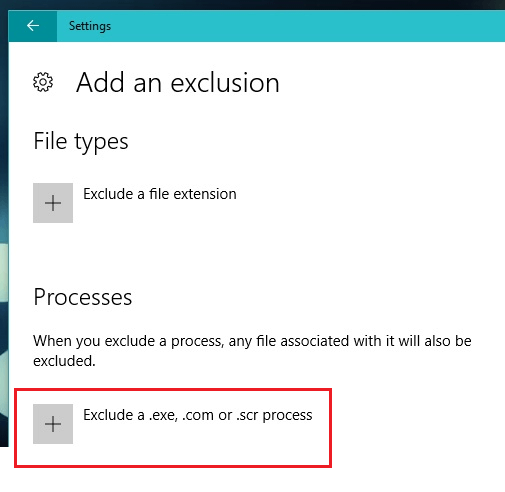
- タイプ EXE ボックスで[OK]ボタンをクリックします。
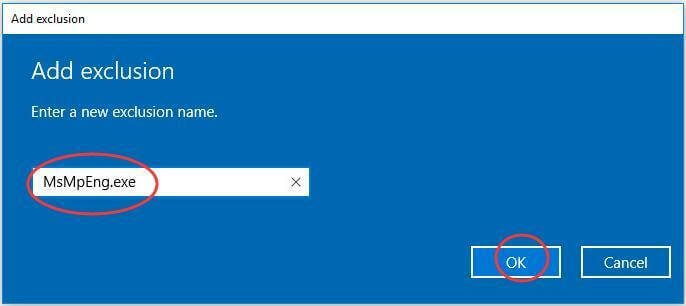
Antimalware Service Executableを除外リストに追加した後、タスクマネージャーを開き、CPU使用率が低下するかどうかを確認します。
また読む: 13 2021年のWindowsPC用の最高の無料スパイウェア除去ツール
解決策3:Windows10でWindowsDefenderを無効にする
Windows Defenderをオフにすることは、ウイルス対策サービスの実行可能ファイルのCPU使用率が高い問題に対するもう1つの便利なソリューションです。 Windows10でWindowsDefenderを無効にする方法の詳細な手順は次のとおりです。
プロのヒント: Microsoft Defenderアンチウイルス保護を無効にすると、データとシステムが多くのサイバー攻撃を受けやすくなる可能性があります。 そのため、その前に、次のような効果的なサードパーティのマルウェア対策ソフトウェアをインストールしてください。 マルウェアクラッシャー 既存のすべての脅威に対処します。 この有名なソフトウェアは、致命的なマルウェア、アドウェア、スパイウェア、ランサムウェア攻撃からPCを保護するだけでなく、WindowsDefenderよりも少ないCPUリソースを消費します。
- キーボードのWindowsキー+ Rを同時に押して、[実行]ダイアログボックスを表示します。
- タイプ gpedit.msc ボックスで[OK]ボタンをクリックして、ローカルグループポリシーエディターを開きます。

- 次のパスをナビゲートしながら、フォルダを展開します。
コンピューターの構成>管理用テンプレート> Windowsコンポーネント> Microsoft Defender Antivirus
- ここで、 Microsoft DefenderAntivirusをオフにします 設定してダブルクリックします。
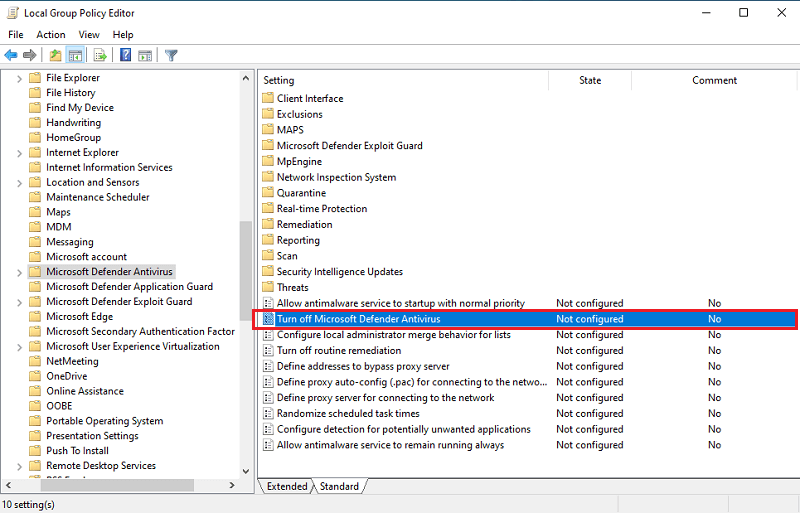
- 次に、 有効 Microsoft DefenderAntivirusをオフにするラジオボタン。
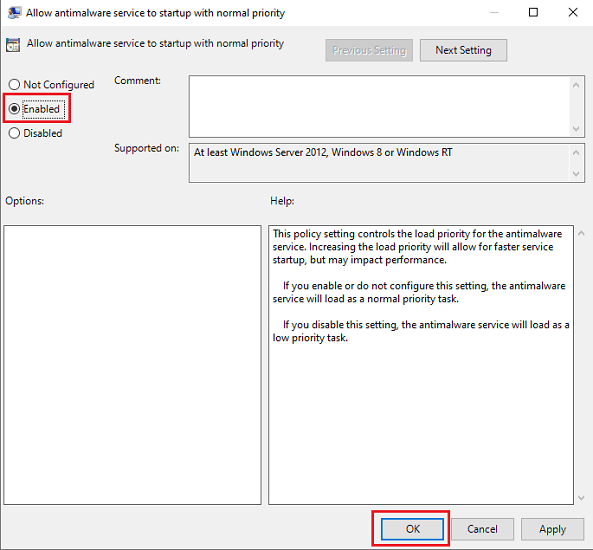
- [適用]ボタンをクリックしてから[OK]をクリックします。
- コンピュータを再起動して、CPU使用率が通常に戻るかどうかを確認します。
また読む: 13 2021年のWindowsに最適な暗号化ソフトウェア
ウイルス対策サービスの実行可能メモリ/ディスク/ CPU使用率の問題:解決済み
このステップバイステップガイドを通じて、ユーザーがWindows10でのAntimalwareServiceExecutableの高いCPU使用率の問題を修正するのに役立ついくつかの迅速で信頼性の高いソリューションを共有しました。 上記の問題についてより良い修正を知っているか、さらに支援が必要な場合は、以下のコメントセクションからお知らせください。
最後に、この記事が有用で有益であると思われる場合は、電子メールニュースレターを購読して、最新のテクノロジーブログを受信トレイに直接配信してください。